3dsmax怎么建模小凳子? 3dsmax凳子模型的设计方法
3dsmax中想要建模板凳,该怎么建模呢?下面我们就来看看详细的教程。

1、打开3dsmax这款软件,进入3dsmax的操作界面,如图所示:

2、在右侧找到长方体选项,如图所示:

3、选择长方体选项,在顶视图里创建一个长方体,如图所示:

4、选择长方体单击鼠标右键在弹出的右键菜单里找到转换为选项,点击转换为选项在其子级菜单里找到转换为可编辑多边形选项,如图所示:

5、将长方体转换为多边形以后再在修改里选择边模式,如图所示:

6、再在上面的找到循环选项,点击循环选项在其内选择插入循环选项,如图所示:

7、选择插入循环选项,在长方体上插入循环线,并调节插入的循环线的位置,如图所示:如图所示:

8、再在修改里选择多边形选项,如图所示:

9、选择多边形选项后在图中选择我们需要的面,如图所示:

10、选择面之后,再在多边形内找到挤出选项,如图所示:

11、选择挤出选项,在弹出的设置里设置挤出的数值为120,如图所示:

12、设置后一点击确定,再次使用插入循环选项,在挤出的物体上添加循环线并调节位置如图所示:

13、在选择多边形选项,再在物体上选择我们需要的面,如图所示:

14、选择面之后再次多边形内找到桥选项,如图所示:

15、使用桥命令将选择的面连接起来,如图所示:

16、将剩余的面全部选择起来依次将其桥连起来,如图所示:

17、调节模型的角度和位置,我们就通过多边形创建了一个小凳子模型,如图所示:

以上就是3dsmax建模小板凳模型的教程,希望大家喜欢,请继续关注脚本之家。
相关推荐:
相关文章
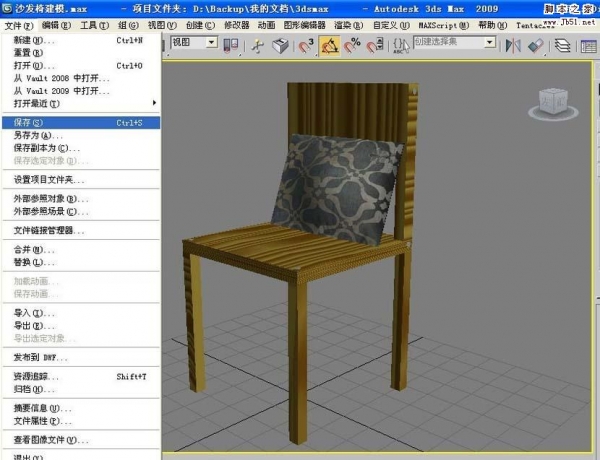 3dsmax2009怎么设计逼真的椅子?今天我们就来看看使用3dsmax2009建模椅子和靠枕模型并渲染的教程,很简单,需要的朋友可以参考下2018-02-01
3dsmax2009怎么设计逼真的椅子?今天我们就来看看使用3dsmax2009建模椅子和靠枕模型并渲染的教程,很简单,需要的朋友可以参考下2018-02-01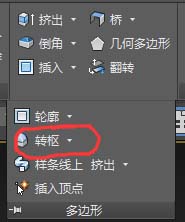
3DSMAX枢轴命令怎么使用? 3DSMAX枢轴使用的注意事项
3DSMAX枢轴命令怎么使用?3DSMAX中想要进行多边形建模,今天我们就来看看使用枢轴命令建模多边形模型的教程,很简单,需要的朋友可以参考下2018-01-30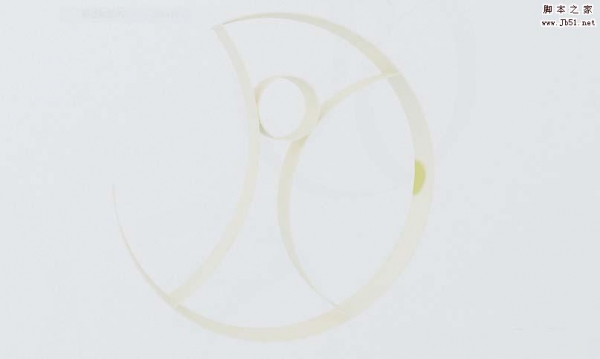 3DSMax怎么设计一款立体的会徽模型?3DSMax中想要设计一款立体的图标,该怎么设计呢?下面我们就来看看3DSMax色剂立体图形的教程,需要的朋友可以参考下2018-01-26
3DSMax怎么设计一款立体的会徽模型?3DSMax中想要设计一款立体的图标,该怎么设计呢?下面我们就来看看3DSMax色剂立体图形的教程,需要的朋友可以参考下2018-01-26 3dsmax怎么设计漂亮的吊灯模型?3dsmax中想要设计一款漂亮的欧式吊灯,该怎么设计呢?下面我们就来看看使用3dsmax设计吊灯的教程,需要的朋友可以参考下2018-01-23
3dsmax怎么设计漂亮的吊灯模型?3dsmax中想要设计一款漂亮的欧式吊灯,该怎么设计呢?下面我们就来看看使用3dsmax设计吊灯的教程,需要的朋友可以参考下2018-01-23 3DsMax图纸怎么将部分对象单独保存?3DsMax中设计的模型,想要将模型的一部分单独保存起来,该怎么另存为呢?下面我们就来看看详细的教程,需要的朋友可以参考下2018-01-19
3DsMax图纸怎么将部分对象单独保存?3DsMax中设计的模型,想要将模型的一部分单独保存起来,该怎么另存为呢?下面我们就来看看详细的教程,需要的朋友可以参考下2018-01-19 3dsmax9怎么对齐物体?3dsmax9中的两个模型想要对齐,该怎么对齐物体恩?下面我们就来看看使用捕捉和对齐连接物体的方法,需要的朋友可以参考下2018-01-18
3dsmax9怎么对齐物体?3dsmax9中的两个模型想要对齐,该怎么对齐物体恩?下面我们就来看看使用捕捉和对齐连接物体的方法,需要的朋友可以参考下2018-01-18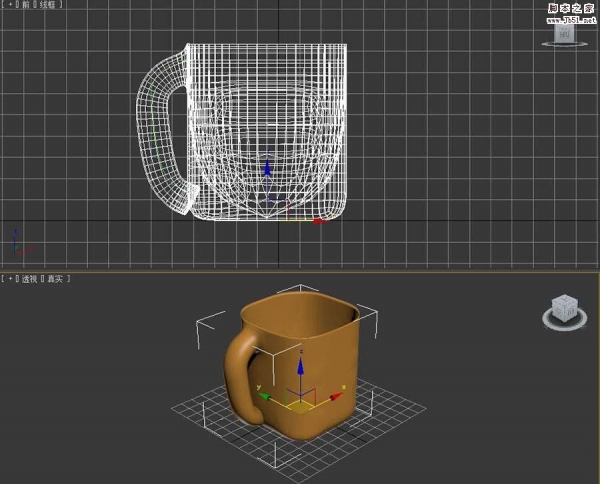 3dsmax怎么设计一款方形咖啡杯?3dsmax中想要建模咖啡杯,该怎么建模呢?下面我们就来看看3dsmax中建模方形咖啡杯的教程,需要的朋友可以参考下2018-01-17
3dsmax怎么设计一款方形咖啡杯?3dsmax中想要建模咖啡杯,该怎么建模呢?下面我们就来看看3dsmax中建模方形咖啡杯的教程,需要的朋友可以参考下2018-01-17 3dsmax9怎么设计一款简单的电脑桌椅?3dsmax9中想要设计一套电脑桌椅,该怎么设计呢?下面我们就来看看详细的教程,需要的朋友可以参考下2018-01-15
3dsmax9怎么设计一款简单的电脑桌椅?3dsmax9中想要设计一套电脑桌椅,该怎么设计呢?下面我们就来看看详细的教程,需要的朋友可以参考下2018-01-15 3dsmax怎么制作逼真的毛绒地毯模型?3dsmax中想要中想要建模长方形的毛绒地毯,该怎么制作呢?下面我们就来看看详细的教程,需要的朋友可以参考下2018-01-10
3dsmax怎么制作逼真的毛绒地毯模型?3dsmax中想要中想要建模长方形的毛绒地毯,该怎么制作呢?下面我们就来看看详细的教程,需要的朋友可以参考下2018-01-10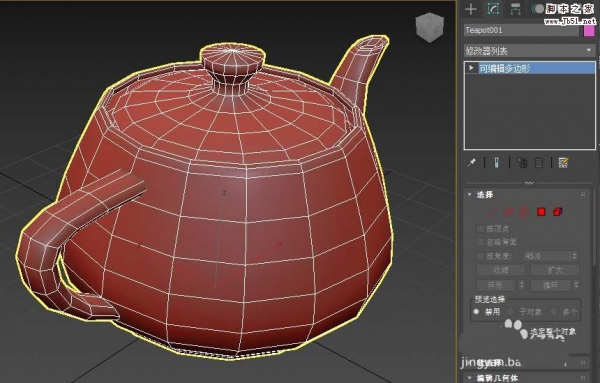 3DSMAX怎么使用分支工具建模牛角管状物?3DSMAX中想要建模牛角样式的管状物,该怎么制作呢?需要使用分支工具来制作,下面我们就来看看详细的教程,需要的朋友可以参考下2018-01-08
3DSMAX怎么使用分支工具建模牛角管状物?3DSMAX中想要建模牛角样式的管状物,该怎么制作呢?需要使用分支工具来制作,下面我们就来看看详细的教程,需要的朋友可以参考下2018-01-08



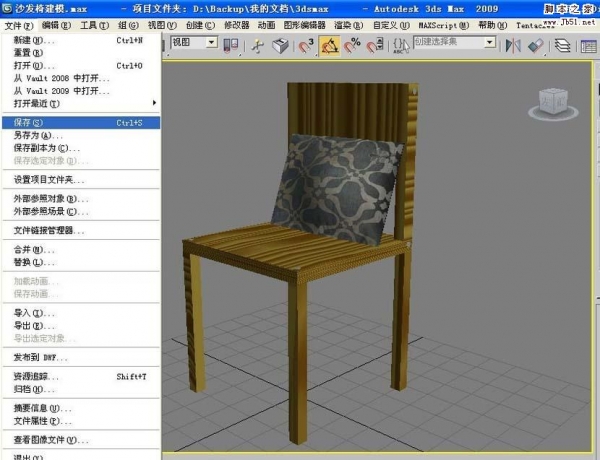
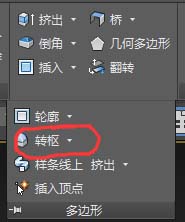
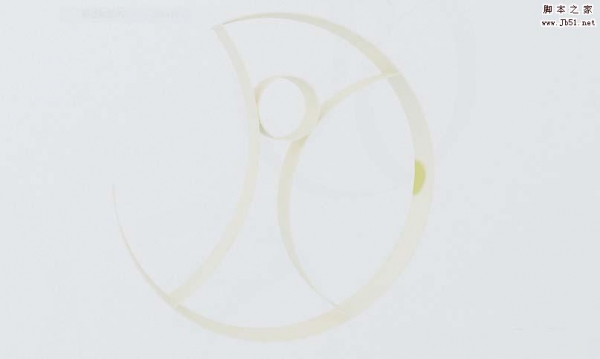



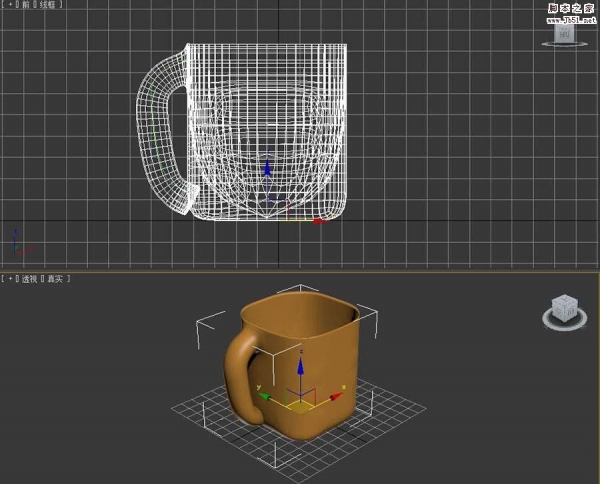


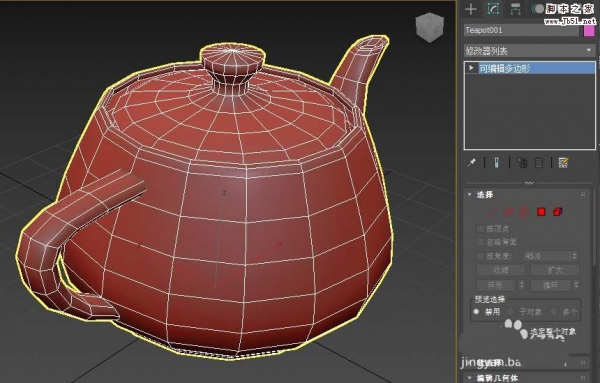
最新评论